您好,登录后才能下订单哦!
我们首先安装Jenkins邮件扩展插件“Email Extension Plugin”。
Jenkins和插件的安装方法见上一篇文章:http://qicheng0211.blog.51cto.com/3958621/1918912
一、系统配置
1、进入Manage Jenkins->Configure System,找到配置段“Jenkins Location”:

Jenkins URL:jenkins的访问地址,jenkins根据这个地址在邮件中显示图片或创建超链接。
System Admin e-mail address:系统管理员邮件地址,即邮件头的发件人。
2、找到“Extended E-mail Notification”配置段:
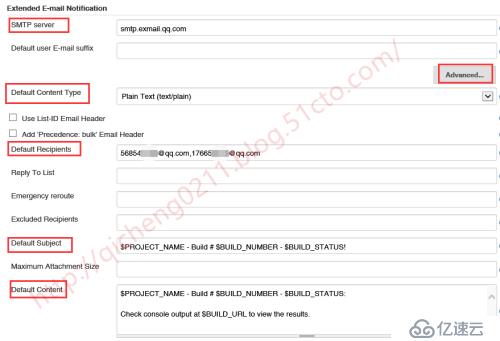
SMTP server:SMTP服务器,比如腾讯企业邮箱的SMTP服务器为smtp.exmail.qq.com。
Default Content Type:邮件内容格式,可选Plain text和HTML。
Default Recipients:默认的收件人列表,用逗号分隔。抄送或密送某个收件人可以在其邮箱前面加上cc:或bcc:。
Default Subject:默认的邮件标题。
Default Content:默认的邮件内容。
Enable Debug Mode:开启插件的Debug模式,我们会在日志里看到更多信息。
其他配置保持默认即可。
3、点击“Advanced”,进行SMTP认证的配置:
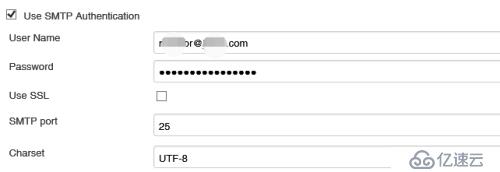
User Name:SMTP认证用户名
Password:SMTP认证密码
Use SSL:有的邮件服务器要求启用SSL
SMTP port:默认端口25。SSL端口一般为465。
Charset:字符集
最后点击save保存配置。
二、项目配置
下面我们进入项目配置,构建完成后发送邮件给项目人员。
1、在项目的“Post-build Actions”配置段,点击“Add post-build action”,在列表中选择“Editable Email Notification”。

可配置的选项包括收件人、邮件标题、邮件内容等,这些我们都在系统配置里配置好了,继承默认配置即可。当然你也可以对每个项目进行个性化配置。
“Attach Build Log” 选项默认不发送构建日志,我们还可以选择发送构建日志或者压缩后发送构建日志。

2、打开高级设置“Advanced Settings”,添加Triggers如下:
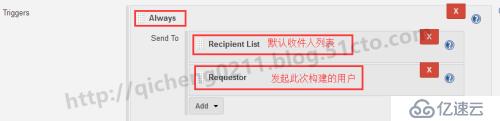
“Always”的意思是每次构建后都发送邮件,不论构建是否成功。
我们还可以选择其他触发方式,举几个例子:
Before Build:构建之前发送
Failure-Any:构建失败时发送
Failure-1st:构建由成功变成失败时发送(前一次构建成功,本次构建失败)
Success:构建成功时发送
然后选择Trigger对应的收件人:
Recipient List:项目默认的收件人列表
Requestor:此次构建的发起用户(需要给用户配置邮箱;经测试只适用于手动构建)
最后保存项目配置。
3、下面我们测试一下。对项目进行一次构建,查看构建日志的邮件发送部分:
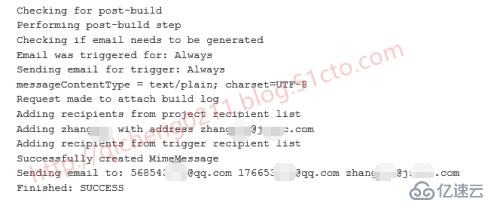
日志显示成功发送,然后查看邮件,构建日志也一并发送过来了:
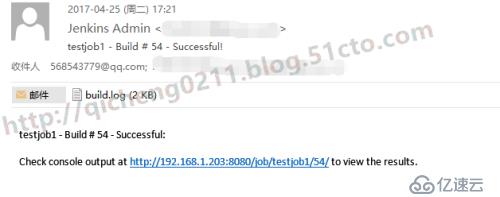
免责声明:本站发布的内容(图片、视频和文字)以原创、转载和分享为主,文章观点不代表本网站立场,如果涉及侵权请联系站长邮箱:is@yisu.com进行举报,并提供相关证据,一经查实,将立刻删除涉嫌侵权内容。